In diesem Beitrag werden die grundlegenden Arbeitsschritte der Photogrammetrie-Software Agisoft Metashape Professional vorgestellt. Dieser Beitrag bleibt sehr oberflächlich und ist nicht als Tutorial oder Klick-Leitfaden zu verstehen. Der interessierte Leser / Die interessierte Leserin soll lediglich einen Einblick in den Verarbeitungsprozess der Software erhalten.
1. Fotos ausrichten
Im ersten Schritt werden die Fotos in ein neues Projekt eingeladen. Die Anzahl der Bilder kann schnell hunderte oder sogar über eintausend Fotos, je nach Größe des Befliegungsgebietes und Überlappungsprozenten, betragen. Vor der eigentlichen Ausrichtung sollte die Software noch die Bildqualität eines jeden Bildes ermitteln. Verzerrte oder unscharfe Fotos können damit erkannt und ggfs. vom weiteren Verarbeitungsprozess ausgeschlossen werden.
Bei der Ausrichtung führt die Software zwei Schritte aus: Die Fotos werden anhand ihrer gespeicherten Koordinaten (Bildmittelpunkt) grob ausgerichtet. Die Orientierung, Kameraneigung, Brennweite, ISO-Wert, usw. werden aus den Metadaten (EXIF) eines jeden Bildes gelesen. Anschließend extrahiert die Software aus jedem Foto eine vorgegebene Anzahl an Punkten. Die extrahierten Punkte werden mit den Punkten der Nachbarbilder verglichen. Gemeinsame Punkte bleiben erhalten, Punkte ohne Übereinstimmung werden verworfen.
Als Ergebnis der Ausrichtung entsteht eine dünne Punktwolke.
2. Markierung von Referenzpunkten Auf einem beliebigen Foto wird die Bodenmarke gesucht, mittig mit einem Fähnchen markiert und beschriftet. Die Beschriftung sollte sich an der Benennung des Punktes im GNSS-Receiver orientieren. Anschließend können die Fotos nach diesem Fähnchen selektiert werden. Die Software hat die errechnete Position der Bodenmarke auf allen selektierten Fotos mit einem Fähnchen markiert. Die gesetzte Markierung muss vom Anwender kontrolliert, manchmal aber auch korrigiert werden. Das Prozedere muss für jede ausgelegte Bodenmarke wiederholt werden.
Auf einem beliebigen Foto wird die Bodenmarke gesucht, mittig mit einem Fähnchen markiert und beschriftet. Die Beschriftung sollte sich an der Benennung des Punktes im GNSS-Receiver orientieren. Anschließend können die Fotos nach diesem Fähnchen selektiert werden. Die Software hat die errechnete Position der Bodenmarke auf allen selektierten Fotos mit einem Fähnchen markiert. Die gesetzte Markierung muss vom Anwender kontrolliert, manchmal aber auch korrigiert werden. Das Prozedere muss für jede ausgelegte Bodenmarke wiederholt werden.
Sind alle Bodenmarken markiert und kontrolliert, kann die Datei mit den erhobenen Koordinaten der Referenzpunkte aus dem GNSS-Receiver eingeladen werden. Um den Arbeitsschritt abzuschließen, muss eine Optimierung der Kameraausrichtungen unter Einbeziehung der Referenzpunkte erfolgen.
3. Optimierung der dünnen Punktwolke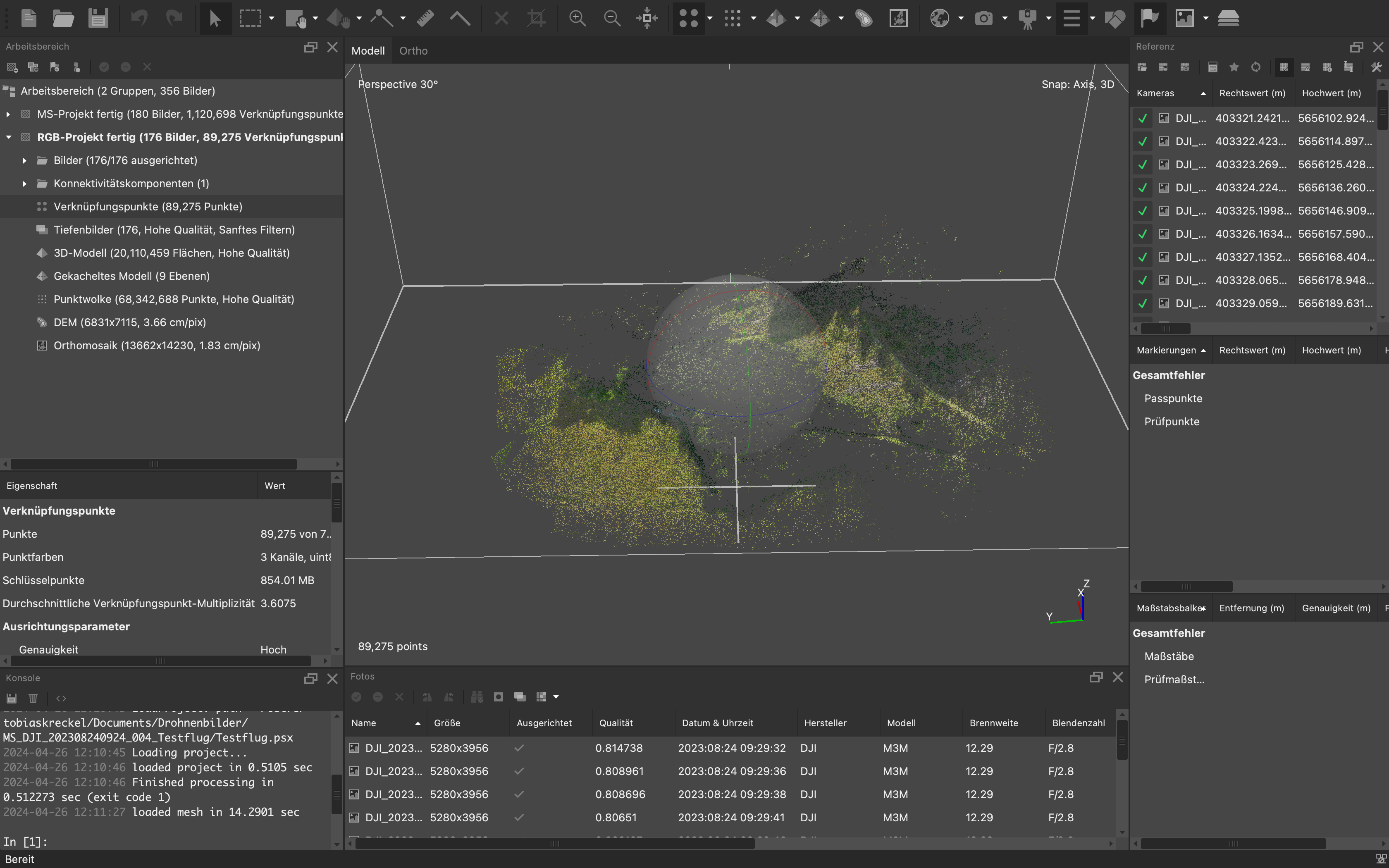 Die erhobenen Punkte unterliegen gewissen Unsicherheiten (z.B. in Geometrie oder Lage). Mit einer mehrstufigen und umsichtigen Selektion von „unsicheren“ Punkten kann die Punktwolke bereinigt und optimiert werden. Bereinigt heißt dabei, das Punkte unwiderruflich gelöscht werden. Wird zu grob vorgegangen, hat dies negative Auswirkungen auf die weiteren Arbeitsschritte. Es bietet sich daher an, den Arbeitsbereich (das geöffnete Projekt) zu duplizieren, um ihn im Zweifel ohne Verlust der bisher geleisteten Arbeit wiederherstellen zu können.
Die erhobenen Punkte unterliegen gewissen Unsicherheiten (z.B. in Geometrie oder Lage). Mit einer mehrstufigen und umsichtigen Selektion von „unsicheren“ Punkten kann die Punktwolke bereinigt und optimiert werden. Bereinigt heißt dabei, das Punkte unwiderruflich gelöscht werden. Wird zu grob vorgegangen, hat dies negative Auswirkungen auf die weiteren Arbeitsschritte. Es bietet sich daher an, den Arbeitsbereich (das geöffnete Projekt) zu duplizieren, um ihn im Zweifel ohne Verlust der bisher geleisteten Arbeit wiederherstellen zu können.
Durch die Bereinigung werden ein Großteil der Punkte wieder aus dem Projekt gelöscht. Dies mag zuerst als falsch empfunden werden, aber im weiteren Verarbeitsprozess führt dies zu einer Qualitätssteigerung der erzeugten Produkte sowie insgesamt zu einer Zeit- und Recheneinsparung.
4. Dichte Punktwolke erzeugen
In Überarbeitung
5. Mesh erzeugen
Die Dichte Punktwolke lässt bereits das Befliegungsgebiet in seiner Gesamtheit erkennen. Zoomt man hinein, bemerkt man allerdings die tausenden von Einzelpunkten ohne jedwede Verbindung zueinander. Das Mesh erzeugt ein Gitternetz aus Dreiecken, dass die Einzelpunkte aufnimmt, miteinander verbindet und eine durchgehende Oberfläche schafft. Es entsteht ein 3D-Modell.
6. Textur erzeugen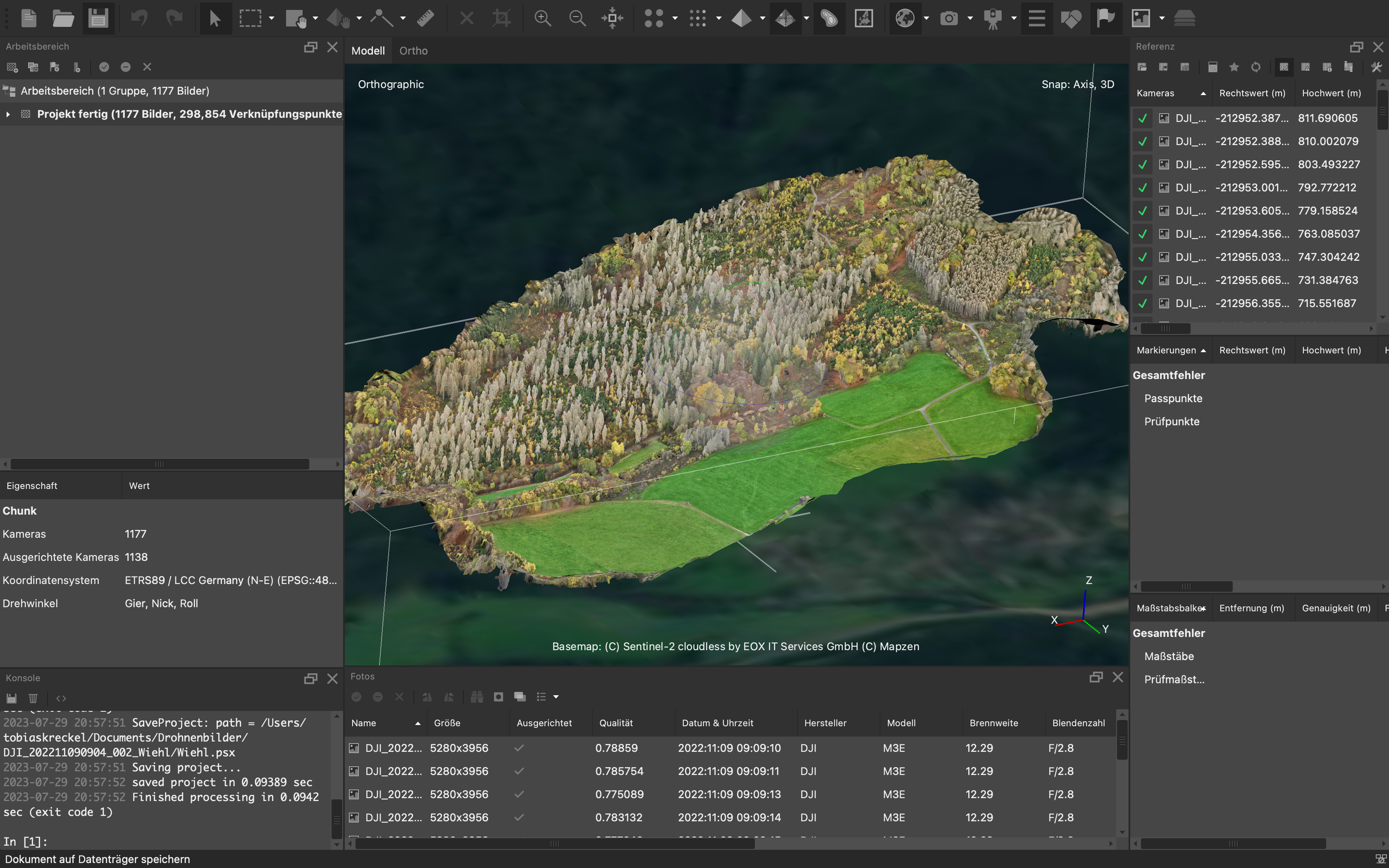 Auf das eben erzeugte 3D-Modell werden die Fotos „aufgebügelt“. So oder so ähnlich stelle ich mir „Textur auflegen“ vor. Wahrscheinlich ist der Prozess deutlich komplexer, denn im texturierten Modell sind Geländeversätze, Wege, Kronendächer, usw. wirklichkeitsgetreu dargestellt. Es entsteht der Eindruck, ein Miniaturmodel anzusehen. Problematisch sind hingegen die Randbereiche des Befliegungsgebietes, hohe Bäume oder Gebäudeseiten, für die keine Fotos zur Verfügung stehen. Die Software versucht derartige Bereiche zwar durch Verzerrung zu schließen, ein Baum wird dann allerdings als verwischtes Grüngematsche dargestellt.
Auf das eben erzeugte 3D-Modell werden die Fotos „aufgebügelt“. So oder so ähnlich stelle ich mir „Textur auflegen“ vor. Wahrscheinlich ist der Prozess deutlich komplexer, denn im texturierten Modell sind Geländeversätze, Wege, Kronendächer, usw. wirklichkeitsgetreu dargestellt. Es entsteht der Eindruck, ein Miniaturmodel anzusehen. Problematisch sind hingegen die Randbereiche des Befliegungsgebietes, hohe Bäume oder Gebäudeseiten, für die keine Fotos zur Verfügung stehen. Die Software versucht derartige Bereiche zwar durch Verzerrung zu schließen, ein Baum wird dann allerdings als verwischtes Grüngematsche dargestellt.
7. DEM erzeugen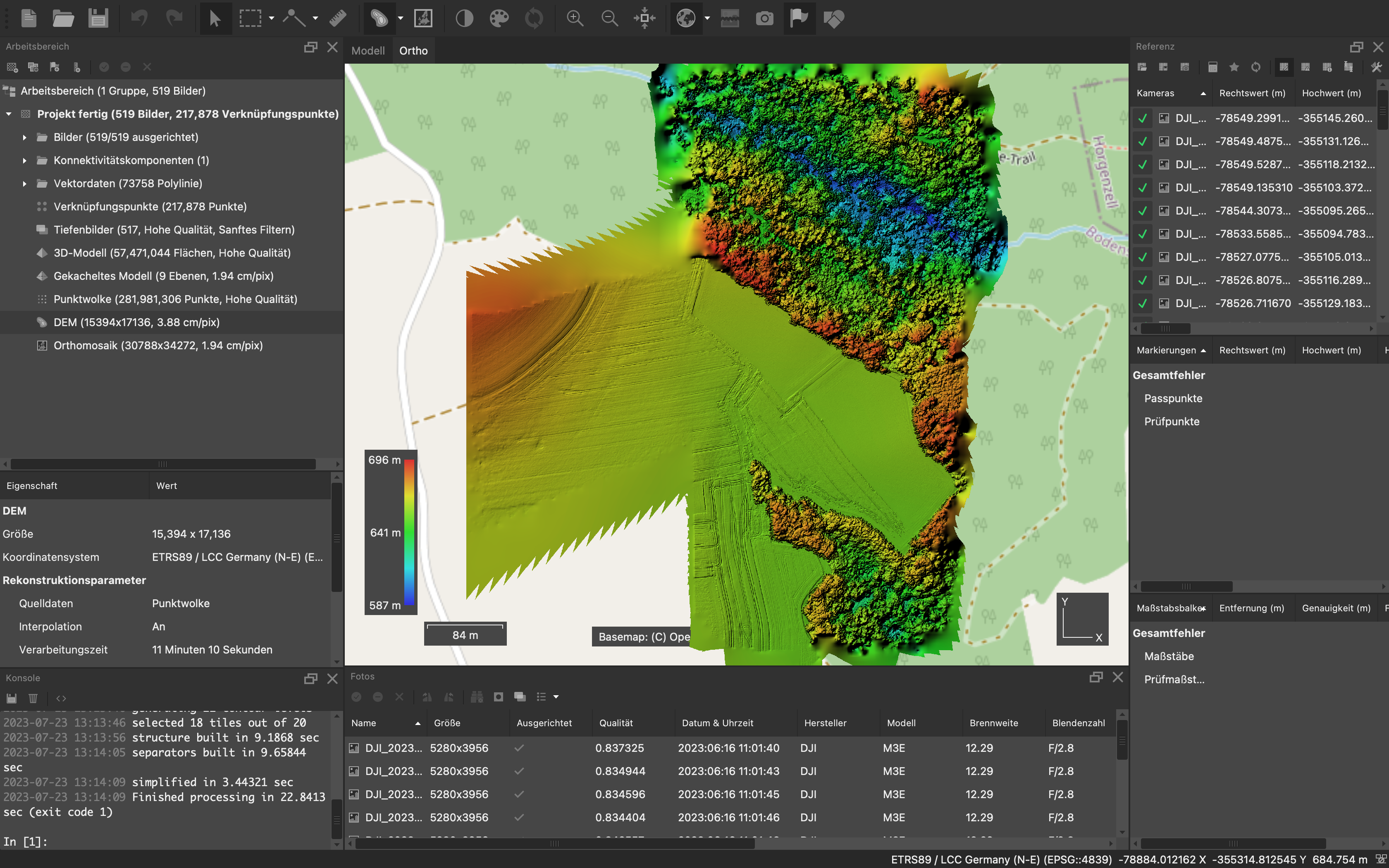 Ein Digital Elevation Model (DEM) ist ein Oberflächenmodel, welches den Aufwuchs und Gebäude berücksichtigt. Es stellt also die Oberfläche so da, wie wir sie sehen. Wer ein von Aufwuchs und Gebäuden bereinigtes Digital Terrain Model (DTM) erzeugen möchte, muss zur Dichten Punktwolke zurück und eine Klassifizierung vornehmen. Dabei werden die Punkte nach Bodenpunkt und Nicht-Bodenpunkt klassifiziert. Klammere ich nun die Nicht-Bodenpunkte aus dem Erzeugungsprozess DEM aus, erhalte ich ein bereinigtes Oberflächenmodel. Wenn mich dann noch Baum- oder Gebäudehöhen interessieren, subtrahiere ich das DTM vom DEM und erhalte das Canopy Height Model (CHM). Das CHM ist allerdings nur so gut, wie die Klassifizierung der Bodenpunkte gelungen ist. Für den Waldbereich kann ich sagen, dass ich schon negative Höhenwerte (-1,5 Meter) angezeigt bekommen habe. Ziehe ich vom Erdboden + Aufwuchs (DEM) den Erdboden (DTM) wieder ab, so erwarte ich keine negative Höhe? Die saubere Klassifizierung einer Forstkultur inklusive Sträuchern und Brombeeren ist jedenfalls ein Geduldsspiel und fordert den Anwender heraus.
Ein Digital Elevation Model (DEM) ist ein Oberflächenmodel, welches den Aufwuchs und Gebäude berücksichtigt. Es stellt also die Oberfläche so da, wie wir sie sehen. Wer ein von Aufwuchs und Gebäuden bereinigtes Digital Terrain Model (DTM) erzeugen möchte, muss zur Dichten Punktwolke zurück und eine Klassifizierung vornehmen. Dabei werden die Punkte nach Bodenpunkt und Nicht-Bodenpunkt klassifiziert. Klammere ich nun die Nicht-Bodenpunkte aus dem Erzeugungsprozess DEM aus, erhalte ich ein bereinigtes Oberflächenmodel. Wenn mich dann noch Baum- oder Gebäudehöhen interessieren, subtrahiere ich das DTM vom DEM und erhalte das Canopy Height Model (CHM). Das CHM ist allerdings nur so gut, wie die Klassifizierung der Bodenpunkte gelungen ist. Für den Waldbereich kann ich sagen, dass ich schon negative Höhenwerte (-1,5 Meter) angezeigt bekommen habe. Ziehe ich vom Erdboden + Aufwuchs (DEM) den Erdboden (DTM) wieder ab, so erwarte ich keine negative Höhe? Die saubere Klassifizierung einer Forstkultur inklusive Sträuchern und Brombeeren ist jedenfalls ein Geduldsspiel und fordert den Anwender heraus.
8. Orthomosaik erzeugen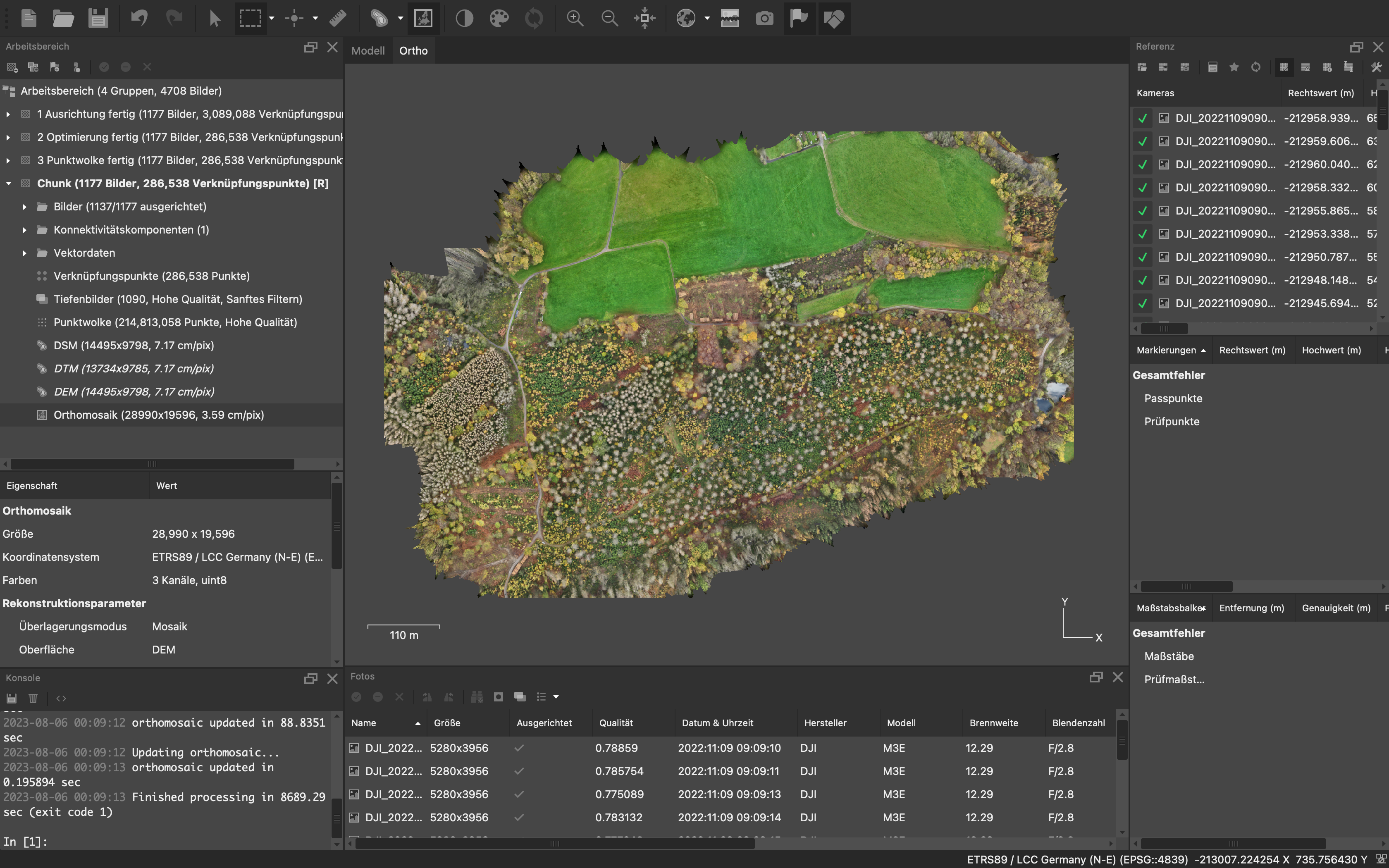 Ein Orthomosaik ist ein zusammengesetztes Foto, welches auf ein DEM oder Mesh projiziert und mit Koordinaten versehen wurde. Im Verarbeitungsprozess entscheidet die Software selbständig, welches Stück aus welchem Foto ausgeschnitten und übernommen wird. Ein Orthomosaik ist grundsätzlich nahtlos; manchmal kann man aber erahnen, wo eine Naht verläuft. Hat es während der Befliegung ständige Lichtwechsel gegeben (Sonne - Wolken), sind die Fotos mal hell, mal dunkel. So kann es passieren, dass eine Wiese aus hellen oder dunklen Kreisen, Dreiecken oder sonstigen Figuren zusammengesetzt ist. Die Naht wird durch eine Hell-Dunkel-Grenze markiert. Der Anwender hat im Nachgang noch die Möglichkeit, einen beliebigen Bereich zu markieren und sich den Ausschnitt in anderen Fotos anzeigen zu lassen. Wird ein Ausschnitt eines anderen Bildes als stimmiger empfunden, kann der markierte Bereich ausgestanzt und durch ein anderes Foto ersetzt werden. Der Hauptgrund ein Orthomosaik zu erzeugen, ist sicherlich, das Foto als Hintergrundkarte in einem Geographischen Informationssystem (GIS) zu verwenden. Damit das Orthomosaik passgenau an der richtigen Stelle auf der Weltkarte sitzt, wird vor dem Verarbeitungsprozess ein Koordinatensystem ausgewählt, im Prozess werden dann die Koordinaten in die Pixel geschrieben. Das Orthomosaik ist georeferenziert.
Ein Orthomosaik ist ein zusammengesetztes Foto, welches auf ein DEM oder Mesh projiziert und mit Koordinaten versehen wurde. Im Verarbeitungsprozess entscheidet die Software selbständig, welches Stück aus welchem Foto ausgeschnitten und übernommen wird. Ein Orthomosaik ist grundsätzlich nahtlos; manchmal kann man aber erahnen, wo eine Naht verläuft. Hat es während der Befliegung ständige Lichtwechsel gegeben (Sonne - Wolken), sind die Fotos mal hell, mal dunkel. So kann es passieren, dass eine Wiese aus hellen oder dunklen Kreisen, Dreiecken oder sonstigen Figuren zusammengesetzt ist. Die Naht wird durch eine Hell-Dunkel-Grenze markiert. Der Anwender hat im Nachgang noch die Möglichkeit, einen beliebigen Bereich zu markieren und sich den Ausschnitt in anderen Fotos anzeigen zu lassen. Wird ein Ausschnitt eines anderen Bildes als stimmiger empfunden, kann der markierte Bereich ausgestanzt und durch ein anderes Foto ersetzt werden. Der Hauptgrund ein Orthomosaik zu erzeugen, ist sicherlich, das Foto als Hintergrundkarte in einem Geographischen Informationssystem (GIS) zu verwenden. Damit das Orthomosaik passgenau an der richtigen Stelle auf der Weltkarte sitzt, wird vor dem Verarbeitungsprozess ein Koordinatensystem ausgewählt, im Prozess werden dann die Koordinaten in die Pixel geschrieben. Das Orthomosaik ist georeferenziert.
Die Schritte 1 bis 4 (einschließlich) bedürfen der Aufmerksamkeit und wiederholten Eingabe des Anwenders. Hingegen können die Schritte 5 bis 9 ohne zutun des Anwenders als Stapelverarbeitung ausgeführt werden. In der Praxis bedeutet dies, am Nachmittag wird mit einem neuen Projekt begonnen. Bis zum Abend sollte Schritt 4 möglichst abgeschlossen sein. Vor der Nachtruhe werden die Einstellungen für die Schritte 5 bis 9 vorgenommen und die Stapelverarbeitung gestartet. Am nächsten Vormittag sollten, je nach Umfang des Projektes, alle Schritte abgearbeitet und das Projekt fertig sein.